Annuncio pubblicitario
La riproduzione automatica dei video ti fa impazzire? Ti parleremo dei modi migliori per interrompere la riproduzione automatica dei video nel tuo browser Firefox.
Esistono due modi in cui i video vengono riprodotti automaticamente nei browser. Il primo è attraverso il flash che, nonostante sia stato gradualmente eliminato, è ancora il metodo principale utilizzato dalla maggior parte dei siti Web per visualizzare video e pubblicità. Il blocco dei contenuti flash in Firefox è abbastanza semplice, come vedrai presto. Il secondo metodo utilizza HTML5. YouTube e altri siti di video di grandi dimensioni ora visualizzano esclusivamente video in HTML5.
Di recente ho dettagliato come interrompere la riproduzione automatica di video flash e HTML5 in Chrome Come interrompere la riproduzione automatica di video Flash e HTML5 in ChromeLa riproduzione automatica dei video può essere odiosa. Ecco come è possibile interrompere la riproduzione automatica di video Flash e HTML5 in Chrome. Leggi di più
. Dai commenti, era chiaro che molti utenti MUO trovavano irritanti i video con riproduzione automatica. Questo articolo è ispirato da uno di questi lettori che ha richiesto informazioni su modi infallibili per impedire la riproduzione automatica dei video nel browser Firefox. Prevenire la riproduzione automatica dei video HTML5 in Firefox è un affare molto più complesso e non facile come abbiamo visto in Chrome.Prima di iniziare, è importante notare che ho testato questi metodi utilizzando Firefox versione 29.0.1 su Windows 7.
Disabilita Adobe Flash
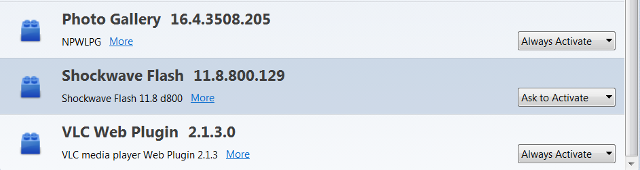
Questo è il modo più rapido e semplice per interrompere la riproduzione automatica di video flash. Apri una nuova scheda Firefox e nella barra degli indirizzi digita "about: addons“. Questo ti porta al tuo elenco di componenti aggiuntivi di Firefox installati. Puoi anche aprire il gestore dei componenti aggiuntivi di Firefox facendo clic sull'icona dei componenti aggiuntivi nel menu di Firefox o usando il Ctrl + Maiusc + A scorciatoia da tastiera. Cerca il componente aggiuntivo Flash Player e impostalo su Chiedi di attivare.
Ciò impedisce il caricamento di tutto il contenuto Flash, a meno che non sia consentito. Viene visualizzato un messaggio nella parte superiore del browser appena sotto la barra degli strumenti ogni volta che un sito Web tenta di caricare Flash.

Per confermare che l'impostazione funziona come dovrebbe, aprire un video flash. Dovresti visualizzare una schermata vuota con un messaggio che ti chiede di attivare Adobe Flash.
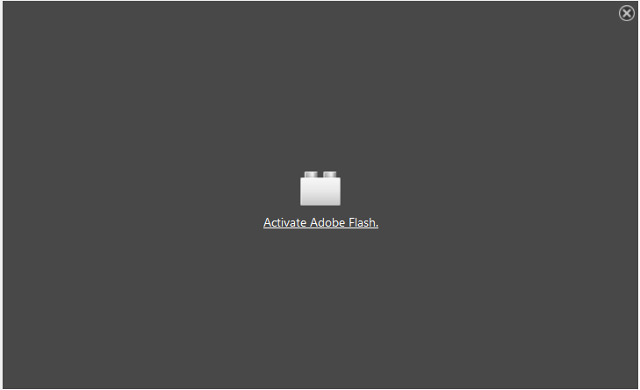
Flashblock [Non più disponibile]
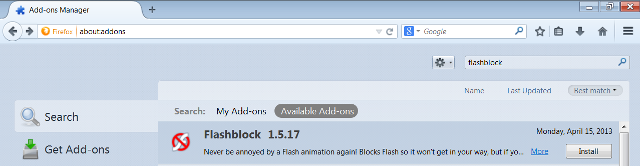
Flashblock è un componente aggiuntivo di Firefox che impedisce la riproduzione automatica dei video Flash e HTML5. Cerca il componente aggiuntivo, fai clic su Installare e attendi il completamento del download. Riavvia Firefox per completare l'installazione e provare a caricare un video flash.
Tieni presente che i video HTML5 continueranno a bufferizzare anche se non inizieranno a essere riprodotti finché non fai clic sull'icona del flash al centro dello schermo video. Flashblock consente inoltre di autorizzare i siti Web in grado di caricare contenuti flash. Questa è una buona idea perché altrimenti potresti finire per impedire la riproduzione automatica per i siti che usi quotidianamente. Un avvertimento con Flashblock; non funziona con Javascript disabilitato o in combinazione con il componente aggiuntivo Noscripts.
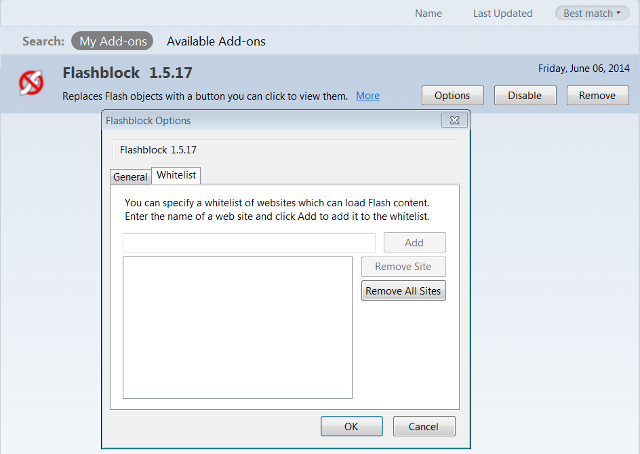
StopTube HTML5 [Non più disponibile]
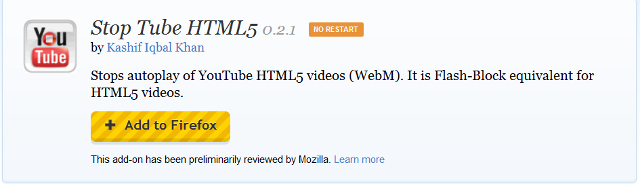
Stop Tube impedisce efficacemente il buffering e la riproduzione automatica dei video HTML5. La possibilità di interrompere il buffering è la principale differenza tra questo componente aggiuntivo e Flashblock per quanto riguarda i video HTML5. Questa è una funzione importante ed è utile per conservare la larghezza di banda. Inoltre, il componente aggiuntivo non richiede il riavvio di Firefox, è sufficiente installarlo e il gioco è fatto.
Questo metodo funziona solo per i video HTML5, quindi devi comunque disabilitare totalmente il flash usando il istruzioni nella prima parte di questo articolo per impedire ai siti Web di servirti con la riproduzione automatica contenuto flash. StopTube sostituisce il video HTML5 con a Fai clic per eseguire collegamento. Facendo clic su questo collegamento si avvia il caricamento del video.
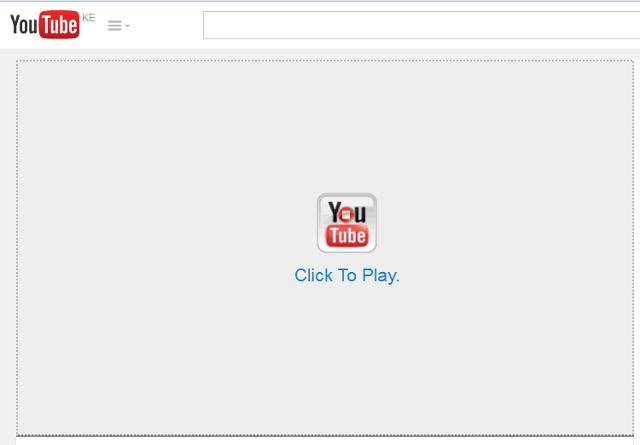
Note sul blocco dei video con riproduzione automatica
In alcuni rari casi, potresti scoprire che un componente aggiuntivo non blocca la riproduzione automatica dei video. In questo caso, riavvia il computer e riprova. Nota anche che ho testato i componenti aggiuntivi sopra su YouTube, Yahoo e Vimeo, i siti con il più vasto pubblico di video. Per ulteriori estensioni di Firefox e per imparare come diventare un super utente di Firefox, dai un'occhiata al nostro meglio I migliori componenti aggiuntivi per Firefox I migliori componenti aggiuntivi per FirefoxFirefox è famoso per le sue estensioni. Ma quali componenti aggiuntivi sono i più utili? Ecco quelli che pensiamo siano i migliori, cosa fanno e dove li puoi trovare. Leggi di più pagina e la nostra Guida dell'utente a Firefox La guida per l'utente di FirefoxIl tuo browser attuale ha opzioni di sicurezza avanzate? Sincronizza le tue impostazioni su tutti i dispositivi? Riesci a gestire facilmente le tue schede? Queste sono tutte cose che Firefox può fare per te. Leggi di più .
Fateci sapere nei commenti qui sotto se queste soluzioni funzionano bene per voi. Ci piacerebbe anche sapere se hai altre idee o componenti aggiuntivi in mente per interrompere la riproduzione automatica dei video in Firefox.
Kihara è scrittore e consulente per i media digitali. Ha una grande passione per la tecnologia. Connettiti con lui via Twitter @kiharakimachia


